YouTube 不斷暫停? 9 種修復方法
已發表: 2023-01-11您是否對 YouTube 在台式機和移動設備上的視頻播放中斷感到沮喪? YouTube 不斷暫停的原因有很多,您的互聯網連接無法正常工作是最有可能的罪魁禍首。
視頻無法不間斷播放的其他原因包括手機系統中的錯誤、耳機不斷向設備發出暫停播放信號、瀏覽器加載項出現故障等。

1.檢查您的互聯網連接
當您的視頻不斷暫停時,首先要檢查您的互聯網連接。 您的連接可能不夠活躍或不夠快,無法播放您的視頻。
您可以通過在設備上啟動網絡瀏覽器並打開雅虎等網站來檢查您的互聯網是否正常工作。 如果站點加載,則您的連接正常。 如果網站加載失敗,您可以嘗試自行解決問題或聯繫您的互聯網服務提供商。
如果您的連接正常,但您的視頻仍然暫停,請訪問 Fast 等網站並檢查您的互聯網速度。 您當前的速度可能不足以播放您的視頻。 一個快速解決方法是以較低的分辨率播放視頻; 您會在質量上做出妥協,但您的視頻可能不會暫停。
2.更改您的網絡瀏覽器
如果您在桌面上使用網絡瀏覽器觀看 YouTube,則您的瀏覽器或安裝的瀏覽器擴展程序可能出現故障。 這會導致 YouTube 無法不間斷地播放視頻。
一種檢查方法是切換到您計算機上的另一個網絡瀏覽器,看看您的視頻是否在不暫停的情況下播放。 如果出現這種情況,請禁用您之前瀏覽器的擴展程序,看看是否可以解決問題。
在Google Chrome中,您可以通過選擇右上角的三個點、選擇更多工具>擴展程序,然後關閉每個擴展程序的開關來關閉您的擴展程序。
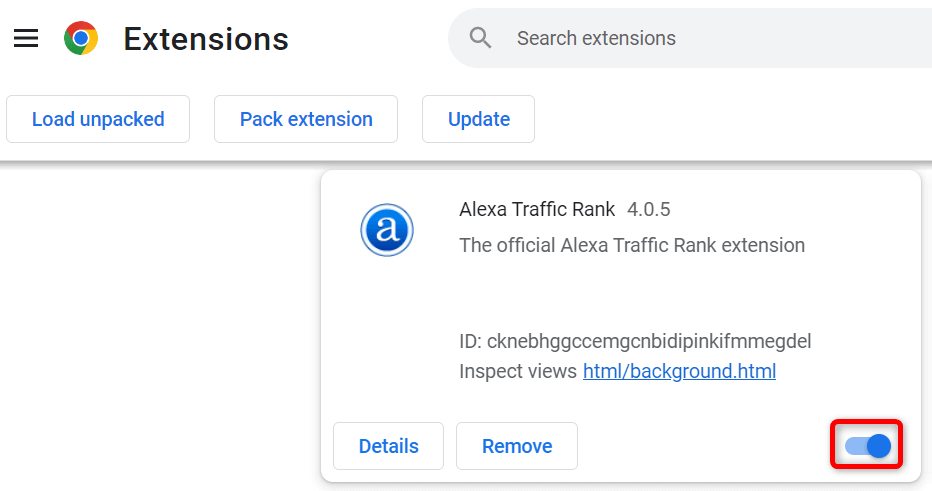
在Mozilla Firefox中,您可以通過選擇右上角的三個水平線、選擇Add-ons and themes並停用所有加載項的開關來禁用您的加載項。
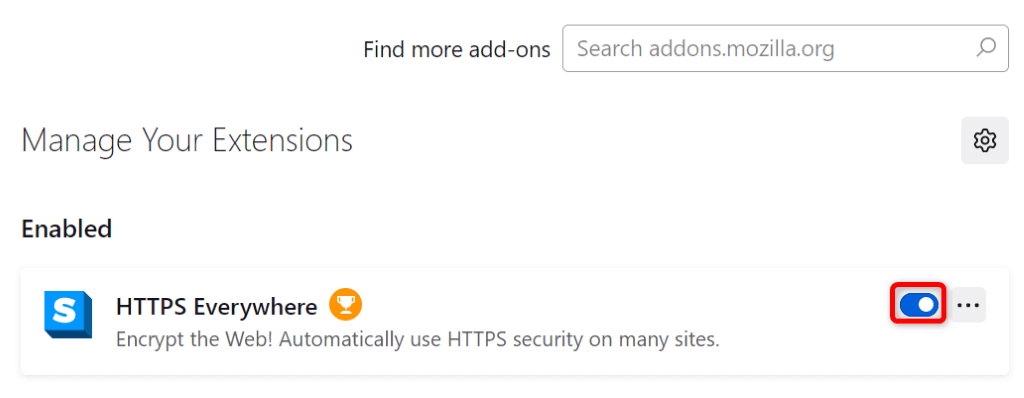
在Microsoft Edge中,通過選擇右上角的三點菜單、選擇擴展>管理擴展並禁用所有擴展開關來關閉您的擴展。
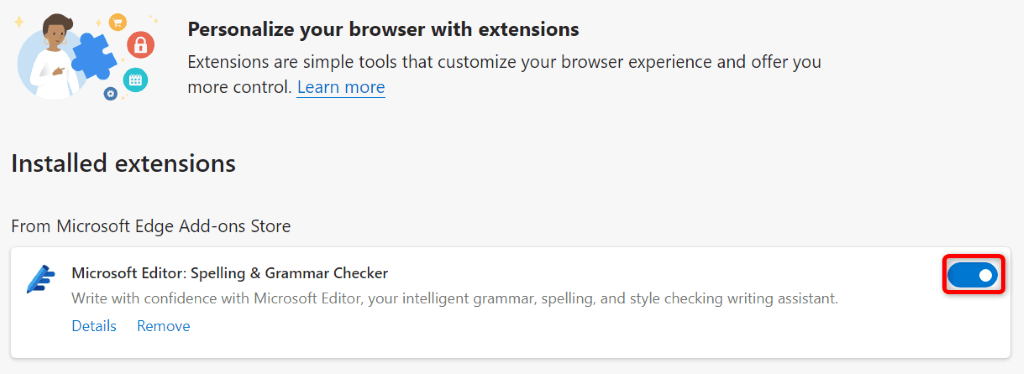
如果禁用瀏覽器擴展程序後問題仍未解決,請將網絡瀏覽器重置為出廠設置,看看是否能解決問題。
3.重啟手機
您的 iPhone、iPad 或 Android 設備的小錯誤可能會導致 YouTube 暫停視頻播放。 這些通常是小故障,您可以通過重啟設備來解決它們。
在關閉並重新打開設備之前,請務必保存未保存的工作。
重啟 iPhone
- 同時按住提高音量+側面或降低音量+側面按鈕。
- 拖動滑塊以關閉手機。
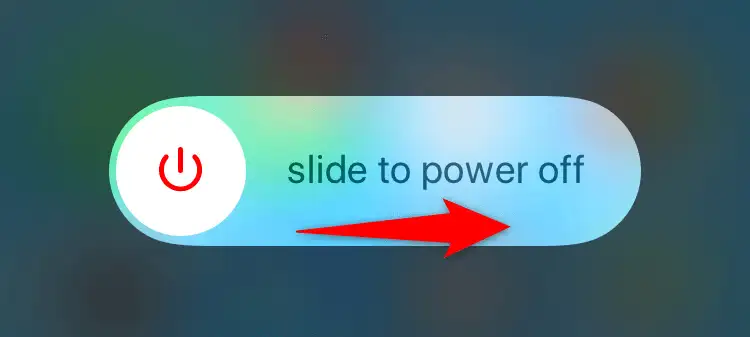
- 等待 30 秒。
- 按住側邊按鈕直到出現 Apple 標誌以打開手機。
重啟 iPad
- 同時按住提高音量+頂部或降低音量+頂部按鈕。
- 拖動滑塊以關閉平板電腦。
- 按住頂部按鈕直到出現 Apple 標誌,重新打開平板電腦。
重啟安卓手機
- 按住電源按鈕。
- 在菜單中選擇重新啟動。
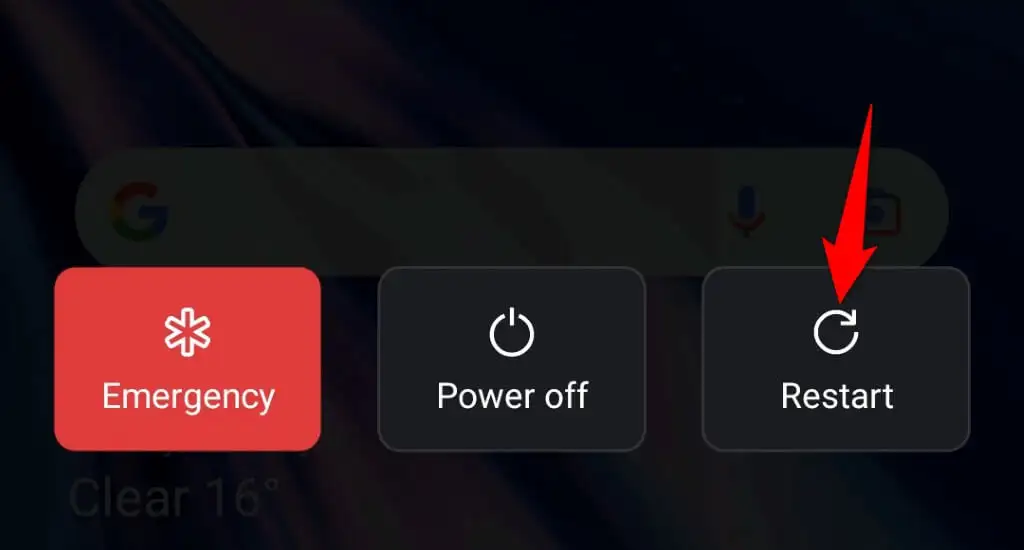
4.修復鍵盤的故障鍵
YouTube 提供了多種鍵盤快捷方式,可讓您控制視頻播放。 其中之一是暫停視頻的快捷方式。 鍵盤上控制此快捷方式的按鍵可能出現故障,導致播放暫停。
檢查您的鍵盤並確保上面沒有卡住的鍵。 如果有,請嘗試修復它們,以免按下這些鍵並最終暫停您的視頻。
5.斷開耳機或耳塞
大多數耳機和耳塞,包括 Apple 的 AirPods,都提供一種功能,一旦您將它們從耳朵上取下,它們就會暫停設備的媒體播放。 您的設備可能就是這種情況。
您可以通過斷開耳機或耳塞與設備的連接然後播放 YouTube 視頻來驗證這一點。 如果視頻播放中間沒有停頓,則說明您的音頻設備有問題。
您可以將您的特定耳機或耳塞配置為不暫停播放,以便您可以在平台上享受不間斷的播放。
6.關閉手機上 YouTube 的休息功能
YouTube 移動應用程序中的“休息一下”功能可讓您收到停止觀看視頻並稍作休息的提醒。 您或其他人可能在您的 iPhone、iPad 或 Android 手機上啟用了此功能,導致您的視頻在指定的休息時間過後停止播放。
您可以關閉該功能來解決您的問題。
- 在手機上打開YouTube應用。
- 選擇右上角的個人資料圖標。
- 選擇“設置” >“常規”。
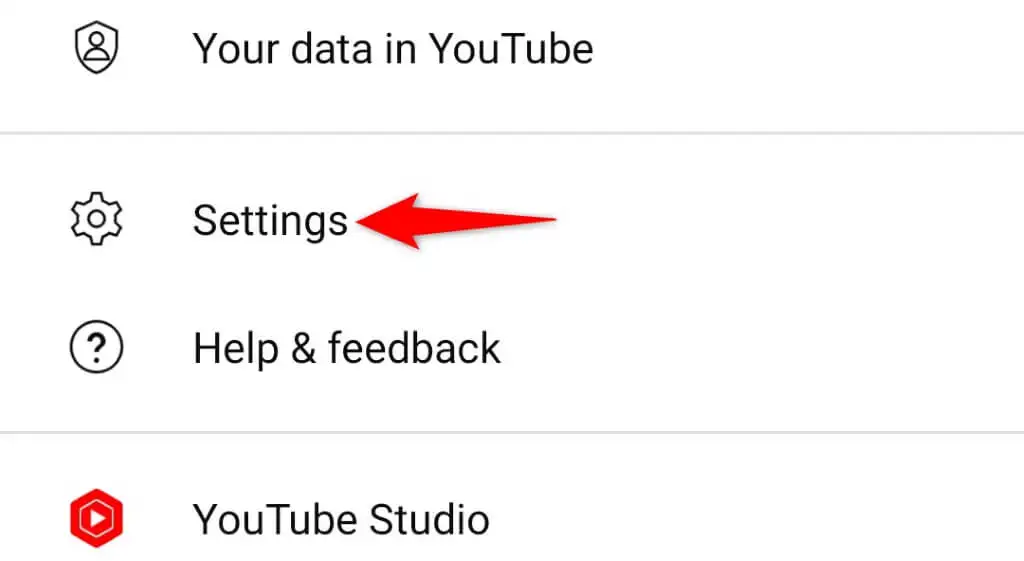
- 禁用提醒我休息一下選項。
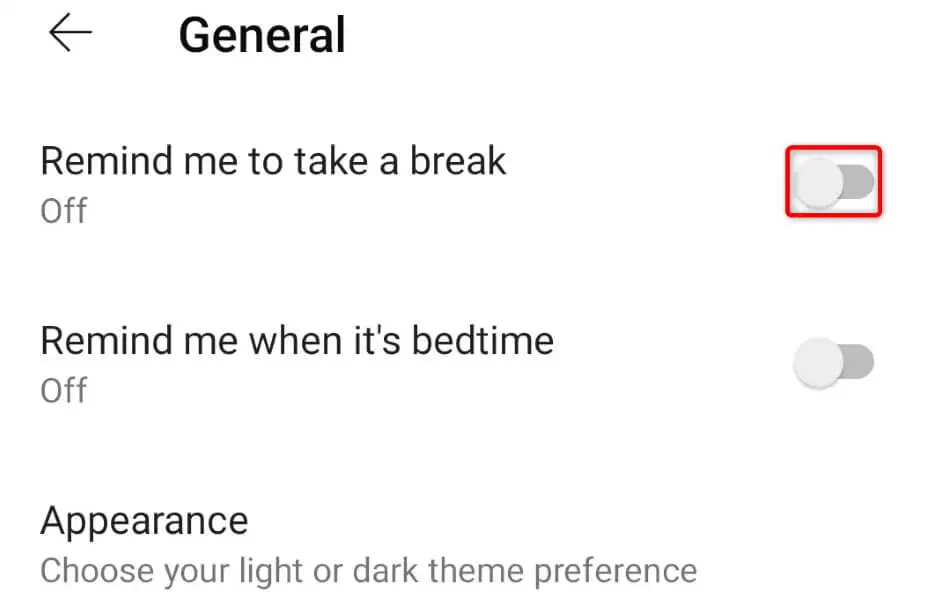
7.清除 YouTube 應用緩存
與許多其他應用程序一樣,YouTube 移動應用程序會在您的設備上存儲稱為緩存的臨時文件,以改善您的整體體驗。 有時,這些緩存文件會損壞或出現故障,從而破壞您的應用程序體驗。

好處是您可以刪除這些緩存文件並非常輕鬆地解決您的問題。 這樣做不會丟失您的 YouTube 帳戶數據或登錄會話。
在 iPhone 和 iPad 上
iOS 和 iPadOS 不允許您清除應用程序的緩存。 您必須卸載並重新安裝應用程序才能清除其緩存,這將要求您重新登錄到您在應用程序中的帳戶。
- 在主屏幕上點擊並按住YouTube 。
- 選擇應用程序左上角的X。
- 在提示中選擇刪除。
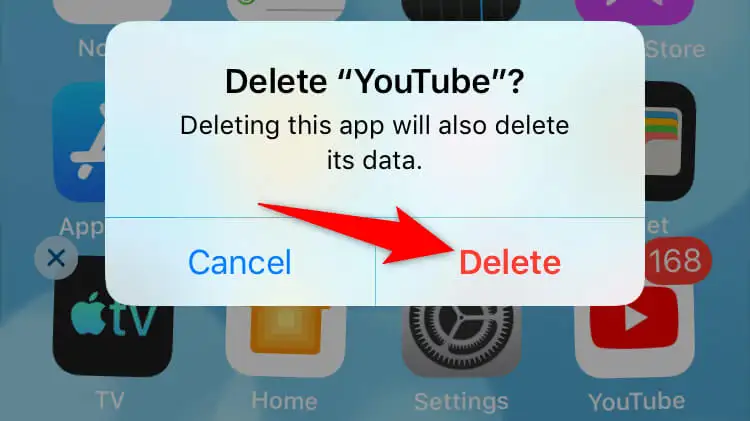
- 打開App Store ,找到YouTube ,然後點擊下載圖標。
在安卓上
Android 允許您清除應用程序的緩存,而無需刪除並重新安裝該應用程序。
- 打開設置並點按應用程序>應用程序管理。
- 在列表中找到並點按YouTube 。
- 選擇存儲使用情況。
- 選擇清除緩存。
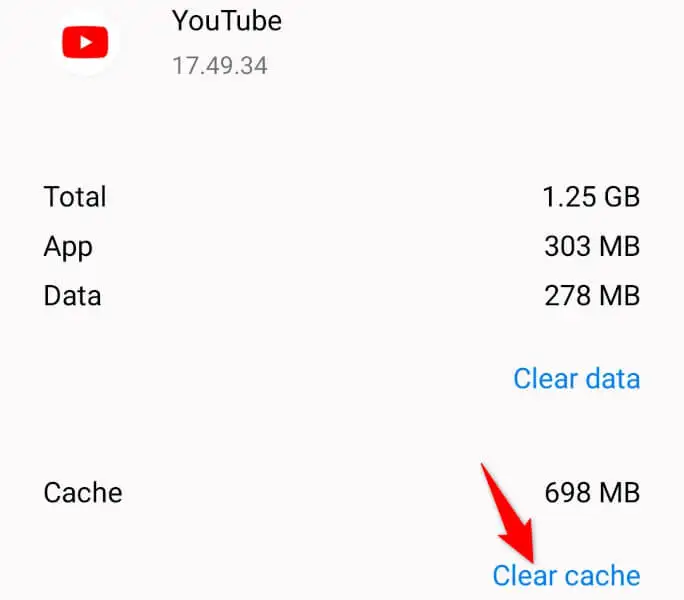
8.在手機上更新 YouTube
您的 YouTube 應用程序版本可能已過時,導致您的視頻播放出現問題。 舊的應用程序版本通常有許多錯誤在新版本中得到解決。
您可以在 Android、iPhone 或 iPad 上更新應用程序以解決所有與版本相關的問題。
在 iPhone 和 iPad 上
- 在您的設備上啟動App Store 。
- 點擊底部的更新選項卡。
- 在列表中選擇YouTube旁邊的更新。
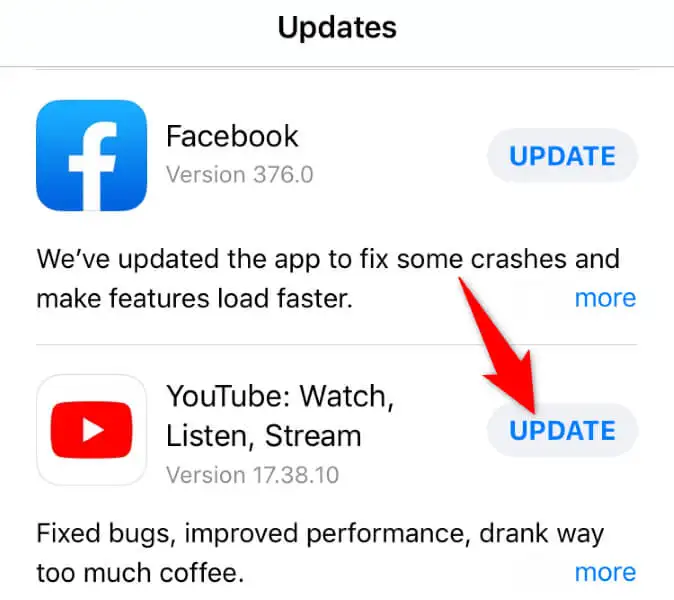
在安卓上
- 在手機上打開Google Play 商店。
- 搜索並點按YouTube 。
- 選擇更新以開始更新應用程序。
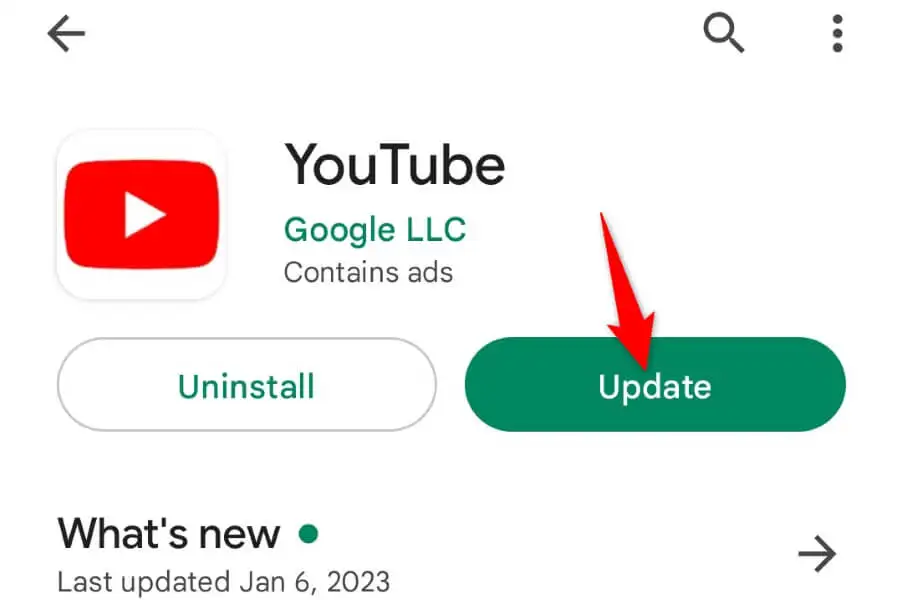
9.釋放手機的存儲空間
許多應用程序需要您的設備上有一定數量的可用存儲空間才能運行。 這些應用程序使用此可用空間來存儲它們的臨時文件,從而允許該應用程序為您提供其所有功能。
您的手機可能內存空間不足,導致 YouTube 無法離線加載任何內容。 在這種情況下,請檢查您設備的存儲空間使用情況,看看您可以刪除哪些內容以便為 YouTube 的本地文件騰出空間。
在 iPhone 和 iPad 上
- 打開手機上的設置。
- 選擇“通用” >“ iPhone 存儲”或“ iPad 存儲”。
- 檢查您的存儲並刪除不需要的文件以釋放空間。
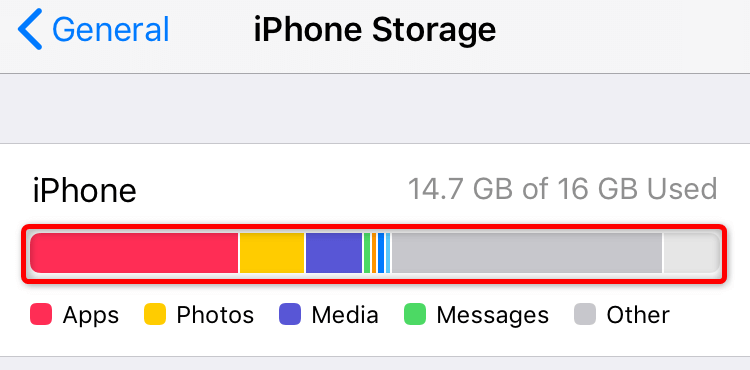
在安卓上
- 在手機上啟動設置。
- 向下滾動並點按關於設備。
- 選擇存儲。
- 查找並刪除不需要的內容以為新文件騰出空間。
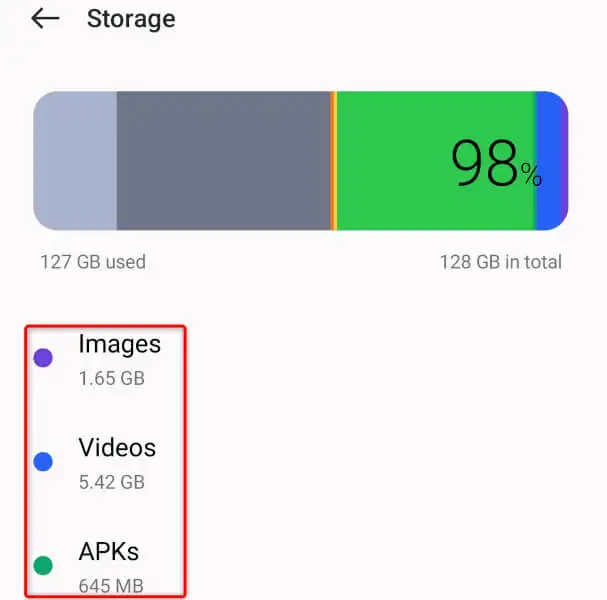
防止 YouTube 視頻在您的桌面和移動設備上暫停
YouTube 的視頻播放因各種原因暫停,中斷您的觀看體驗。 如果這種情況經常發生,上面的指南應該有助於解決問題。
按照上述方法操作後,您的暫停問題應該得到解決,您應該能夠無縫觀看所有喜歡的視頻。
